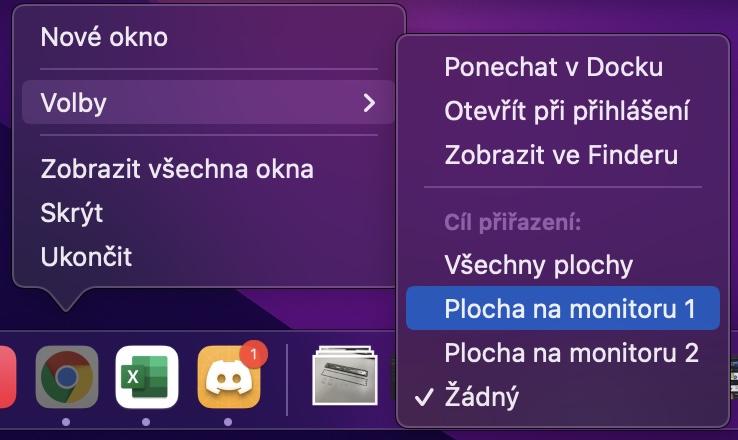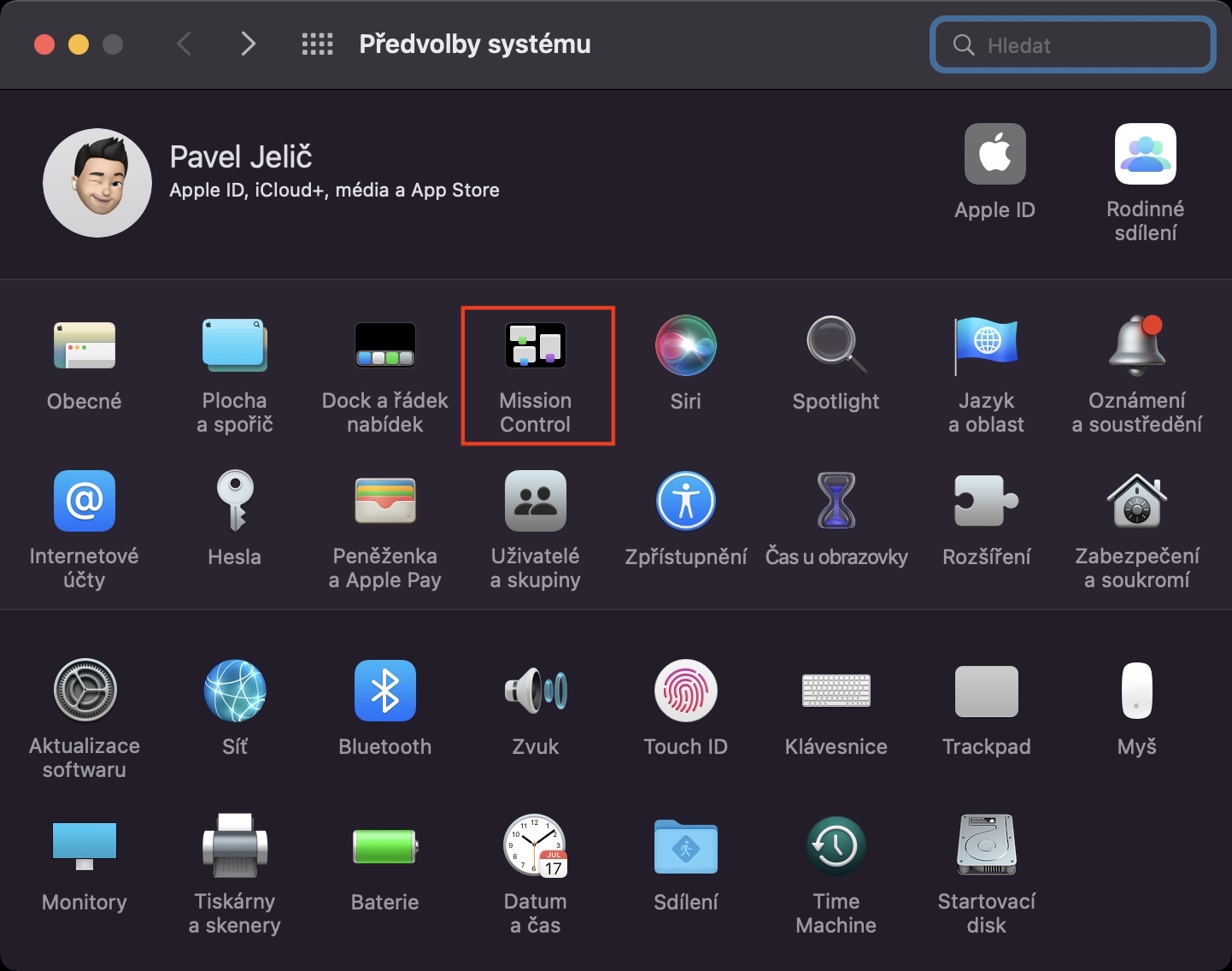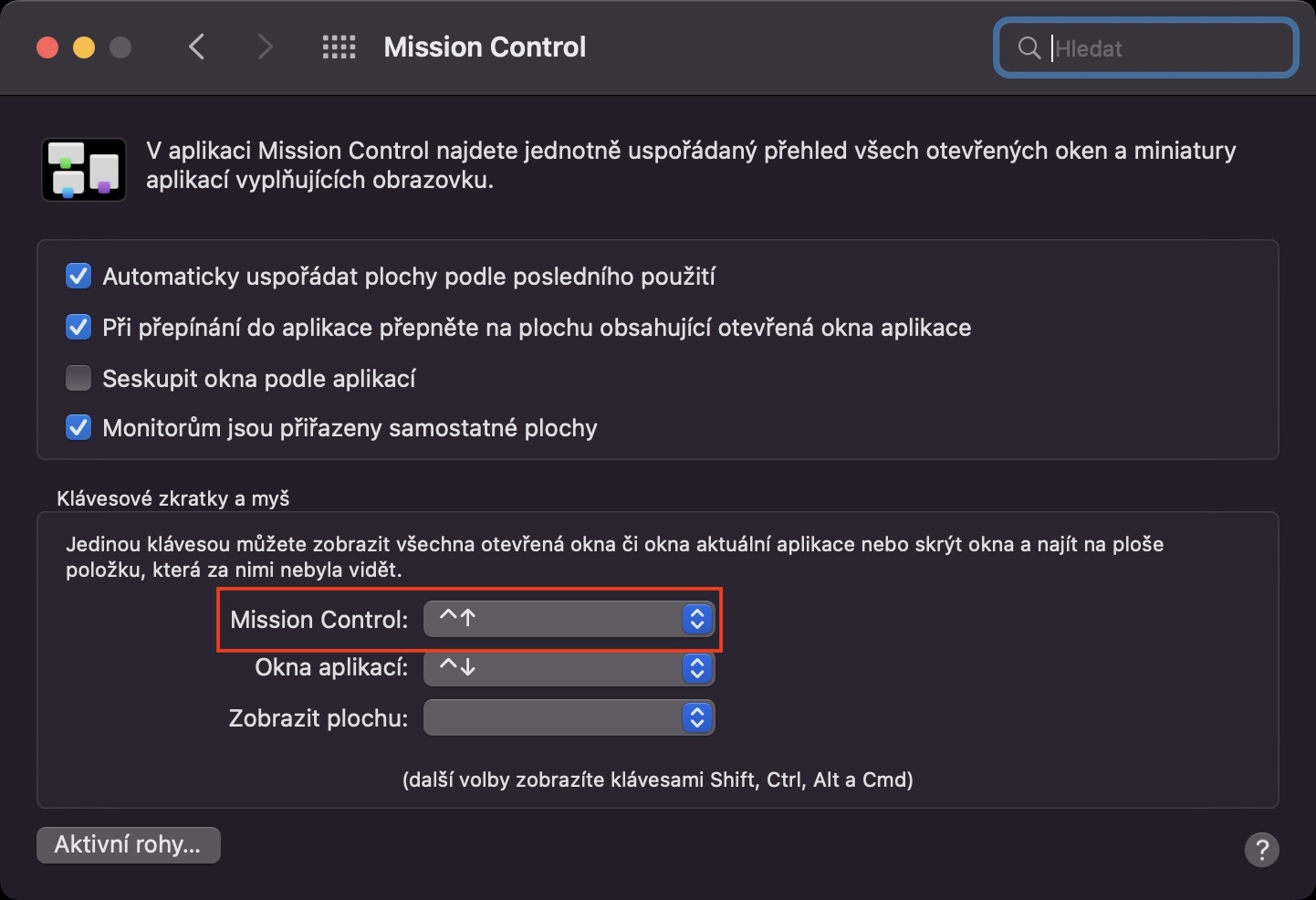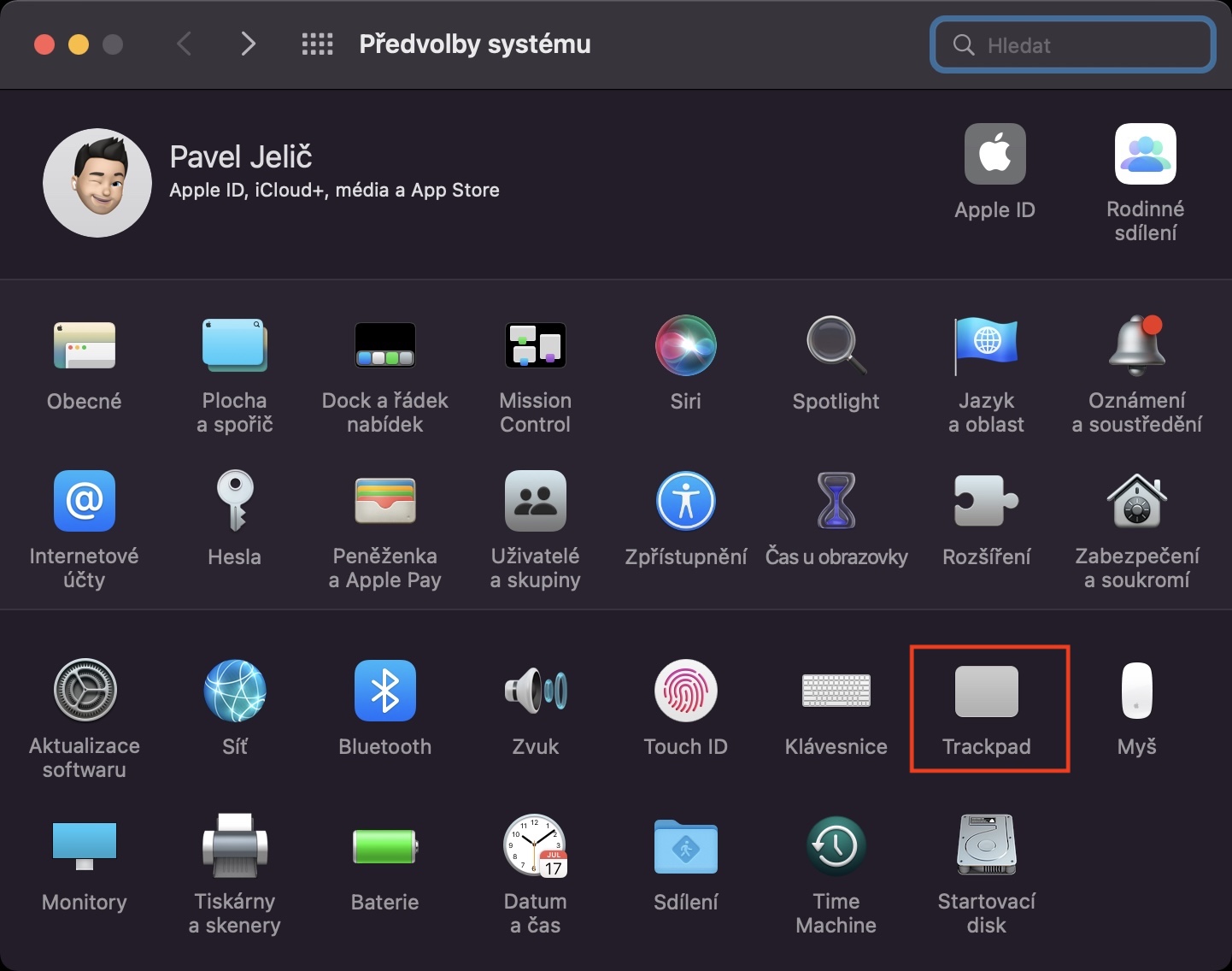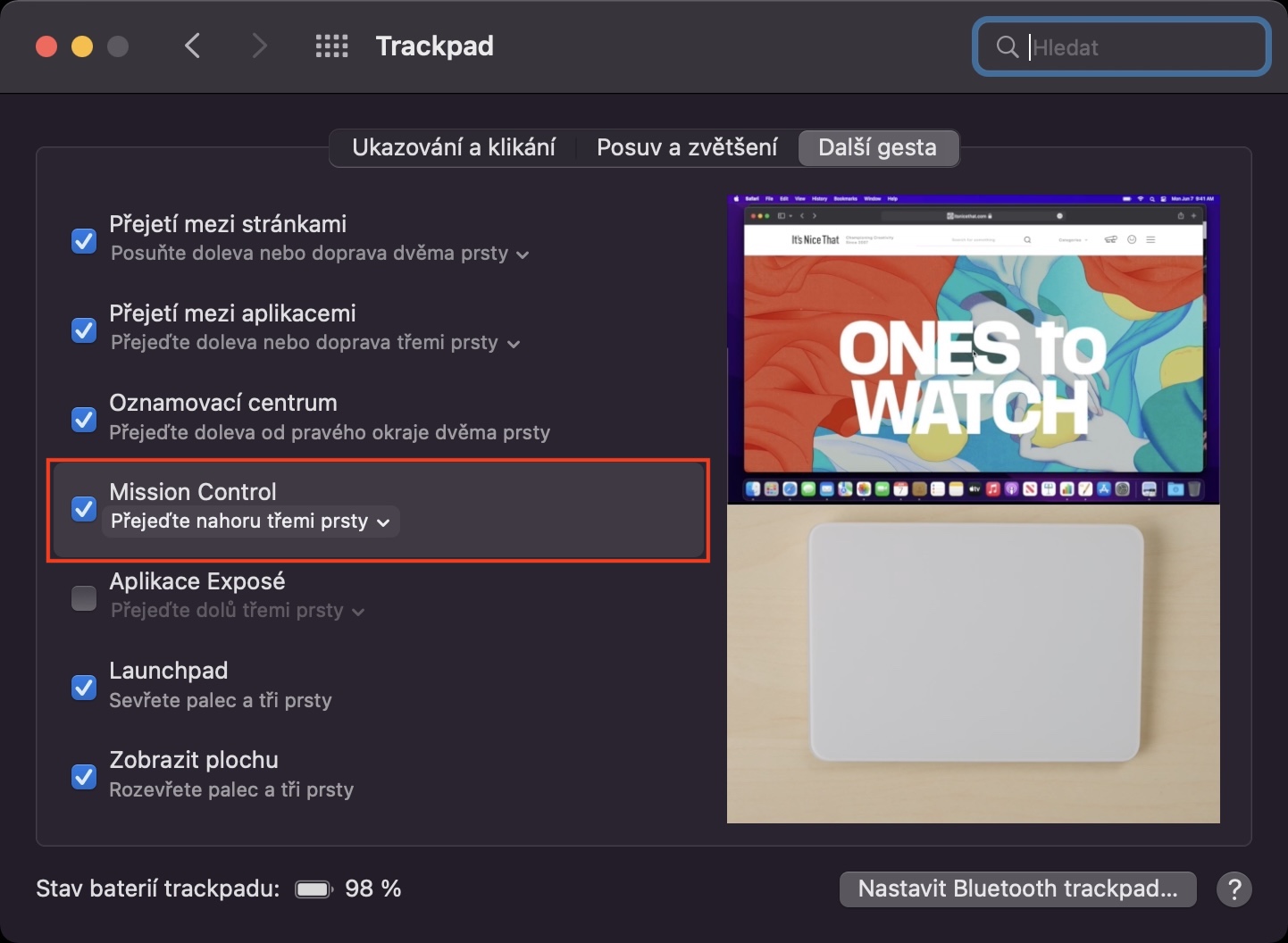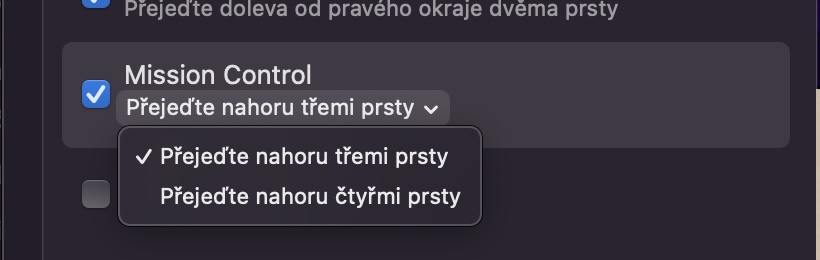Ikiwa unataka kufaidika zaidi na Mac yako, unahitaji kujifunza jinsi ya kutumia vipengele kadhaa ambavyo ni sehemu ya macOS. Kimsingi, unapaswa kudhibiti mikato ya kibodi, pamoja na ishara mbalimbali ambazo unaweza kutumia kwenye trackpad, au kwenye apple mouse. Mwisho kabisa, ni muhimu kuweza kufanya kazi na Udhibiti wa Misheni, ambayo ni kiolesura maalum ambacho kinalenga kurahisisha kazi yako na kuongeza tija. Watumiaji wengi hawajui kuhusu Udhibiti wa Misheni na hata hawajui jinsi ya kuutumia. Katika makala haya, tutaangalia vidokezo na hila 6 za Udhibiti wa Misheni unazopaswa kujua.
Inaweza kuwa kukuvutia

Badilisha hotkey kwa kukumbuka
Kuna njia kadhaa za kufikia kiolesura cha Udhibiti wa Misheni. Unaweza kutumia njia ya mkato ya kibodi au ishara kwenye pedi ya kufuatilia. Katika kesi ya kwanza, unahitaji tu kushinikiza njia ya mkato ya kibodi Kudhibiti + mshale wa juu, katika kesi ya pili, unahitaji tu kutelezesha juu kwenye trackpad na vidole vitatu. Ikiwa ungependa kubadilisha hotkey kwa kukumbuka, nenda kwa → Mapendeleo ya Mfumo → Udhibiti wa Misheni, ambapo bonyeza hapa chini menyu karibu na Udhibiti wa Ujumbe na uchague mojawapo ya njia za mkato au vitufe. Ili kubadilisha ishara ya padi ya kufuatilia, nenda kwenye → Mapendeleo ya Mfumo → Trackpad → Ishara Zaidi, uko wapi Udhibiti wa Ujumbe chagua ishara.
Unda eneo-kazi jipya
Mara tu unapohamia kiolesura cha Udhibiti wa Misheni kwa kutumia njia ya mkato au padi ya kufuatilia, utaona upau juu. Ndani ya upau huu, kunaweza kuwa na nyuso za kibinafsi, ambazo unaweza kubadilisha, moja kwa moja kwa kugonga, au kwa kutelezesha vidole vitatu kwenye pedi ya kufuatilia kutoka kushoto kwenda kulia au kutoka kulia kwenda kushoto. Ukitaka tengeneza desktop mpya, kwa hivyo bonyeza tu kwenye kona ya juu kulia ikoni ya +. Ikiwa ungependa kubadilisha mpangilio wa nyuso, ni rahisi hivyo kunyakua na mshale na kuchanganya kama inahitajika. Kwa kuondolewa kwa uso kisha sogeza mshale juu yake na ubofye msalaba kwenye kona.
Kubadilisha programu kuwa eneo-kazi jipya
Kila programu utakayohamisha hadi kwenye hali ya skrini nzima itaunda kompyuta mpya kiotomatiki. Huu ni utaratibu rahisi sana, hata hivyo, inafaa kujua kwamba unaweza kuunda eneo-kazi jipya na programu-tumizi ya skrini nzima moja kwa moja ndani ya kiolesura cha Udhibiti wa Misheni. Unahitaji tu kuwa maalum programu ilinaswa na mshale, na kisha kuelekea njia ya juu na nyuso zote. Mara tu unapoweka programu hapa, itasogea kiotomatiki hadi hali ya skrini nzima na kuunda kompyuta mpya ya mezani nayo.
Kwa kutumia Split View kutoka kwa programu mbili
macOS inajumuisha kipengele cha Mtazamo wa Split ambacho hukuruhusu kutazama programu mbili kando kwenye skrini, ambazo zinaweza kusaidia katika hali nyingi. Unaweza kuanza Mwonekano wa Mgawanyiko kwa kushikilia kitone cha kijani kwenye kona ya juu kushoto ya dirisha na kisha kuchagua mahali unapotaka kuweka nusu ya kwanza. Kisha unachagua programu inayoonekana kwenye nusu ya pili ya skrini. Hata hivyo, unaweza pia kuwezesha Mwonekano wa Mgawanyiko ndani ya Udhibiti wa Misheni. Kwa urahisi sogeza programu ya kwanza, kama tulivyoonyesha kwenye ukurasa uliopita, kwa ukanda wa juu yenye nyuso. Baadaye chini tumia kielekezi kuchukua programu ya pili na kuisogeza hadi kwenye eneo-kazi ambalo tayari lipo na programu ya kwanza uliyounda. Hii itaweka programu zote mbili katika hali ya Mwonekano wa Mgawanyiko.
Onyesho la kukagua eneo-kazi
Ukibofya kishale kwenye eneo lililo ndani ya Udhibiti wa Misheni, utahamia humo kiotomatiki. Lakini katika hali fulani, inaweza kuwa muhimu kwako sio kusonga moja kwa moja kwenye eneo-kazi, lakini tu kuonyesha hakiki yake. Vinginevyo, itabidi ufungue Udhibiti wa Misheni mara kwa mara, ambayo ni ya kuchosha. Habari njema ni kwamba kuna chaguo la kuhakiki eneo-kazi katika Udhibiti wa Misheni. Unachohitajika kufanya ni kushikilia ufunguo Chaguo, na kisha walibofya na kielekezi kwenye eneo-kazi ambacho ungependa kuona onyesho la kukagua.

Agiza programu kutoka kwa Gati hadi eneo-kazi mahususi
Nyuso za mtu binafsi zinaweza kuwa na manufaa, kwa mfano, kubadilisha kati yao wakati wa mchana. Kwa mfano, unaweza kuwa na eneo la kazi asubuhi na eneo la burudani mchana. Lakini shida ni kwamba programu mpya unazozindua huonekana kila wakati kwenye desktop inayotumika. Lakini kwa programu, unaweza kuweka moja kwa moja ni desktop gani wanapaswa kukimbia, ambayo ni rahisi. Inatosha wewe Gati kugonga maombi upande wa kulia na baadaye akaingia kwenye uwezekano Uchaguzi. Kisha menyu nyingine itaonekana mahali ulipo kwenye kategoria Lengo la mgawo unachagua eneo-kazi unayotaka kutumia na programu. Ili sehemu ya Lengo la Ugawaji ionekane, ni lazima uwe na skrini nyingi zilizofunguliwa.